超實用的Line Keep功能登場啦!來看看它到底該怎麼使用吧!
Line也能輕鬆寫筆記!Line Keep上線 功能跨平台、裝置超實用
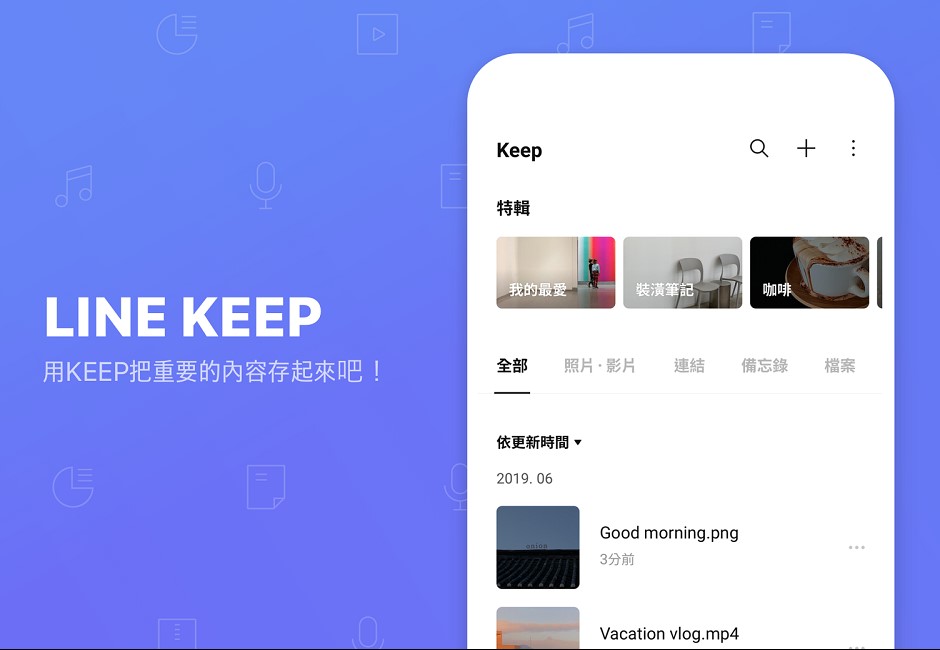
image source :Line官方部落格
文/陳彥廷
昨天(8日)全台最多人使用的通訊軟體Line開放新功能–Line Keep,讓大家可以在使用Line時,可以輕鬆地將資訊存到Line的雲端,並且可以同時可以在手機上儲存,電腦上觀看,倒過來也可以,是不是超方便啊!而這個新功能主要可以分為以下3大項:儲存、分享、分類!

image source :網路溫度計
簡單儲存
Line提供每個帳號1GB免費的雲端,並且跨平台(IOS或Android)及跨裝置(手機板、電腦版、iPad)同步存取,並且可以永久儲存(超過50MB的話僅能存放30天),是不是超佛心!而且可以儲存文字、照片,甚至各式格式的檔案,這一切都會跟著帳號,即使換新機也不怕不見~
儲存的方法很簡單,只要長按想儲存的訊息,就會跳出一個視窗,裡面有一個「儲存至Keep」的選項,點下去即可儲存,想查看只要到個人主頁,按下顯示Keep的地方即可進入。

image source :Line官方部落格
輕鬆分享
分享的方法主要有兩種,一種是直接到個人的「Keep」裡選擇內容,點選三個點點的那個鈕,會跳出一視窗,裡面會有一個「分享」,點擊後即可分享給欲傳送的朋友。
另一個方法是,先到與朋友對話的視窗,點擊左下角的十字按鈕,之後再選擇跳出視窗的右上角的Keep鍵,即可選擇欲分享的檔案、照片或連結,是不是超方便啊!


image source :網路溫度計
清楚分類
其實就是在「Keep」中,一點擊進去會看到最上方的特輯分類,方便大家整理繁瑣的照片與檔案,而新增特輯的方式也很簡單,點擊右上角的十字按鈕後,點擊裡面的特輯即可新增名稱,讓各種檔案有一個專屬的家!而且Line官方相當貼心,在Line Keep裡的備忘錄能夠設定文件底色,讓人更加一目了然!

image source :網路溫度計
其中有一項要相當注意,就是「Keep筆記」長得就像一般的對話紀錄,雖然很方便,可以將其釘選,使其在對話紀錄的最上端,但直接在其對話紀錄的文字、照片、檔案等等都是只能「快速存取」在Keep中,因此像聊天一樣丟到Keep筆記的內容,如果有需要永久保存的話,必須要到Keep中再次存取才不會過期喔!

image source :網路溫度計
延伸閱讀 :
電信三雄5G資費出爐!「流量魔人」該選哪家 完整懶人包一次看
洗手教練、數位鑰匙!蘋果WWDC五亮點 新功能遭酸:安卓化?